Inleiding tot dashboardtegels voor Power BI-ontwerpers
VAN TOEPASSING OP: Power BI Desktop-Power BI-service
Een tegel is een momentopname van uw gegevens, vastgemaakt aan het dashboard. U kunt tegels maken op basis van een rapport, dashboard, Q&A-vak, Excel- en SQL Server Reporting Services-rapporten (SSRS) en meer. In deze schermopname ziet u veel verschillende tegels die zijn vastgemaakt aan een dashboard.
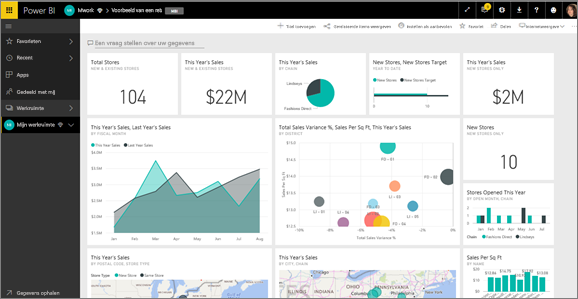
Dashboards en dashboardtegels zijn een functie van Power BI-service, niet power BI Desktop. U kunt geen dashboards maken op mobiele apparaten, maar u kunt ze daar bekijken en delen .
Naast het vastmaken van tegels kunt u zelfstandige tegels rechtstreeks op het dashboard maken met behulp van het besturingselement Tegel toevoegen. Zelfstandige tegels zijn onder andere: tekstvakken, afbeeldingen, video's, streaminggegevens en webinhoud.
Hulp nodig bij het begrijpen van de bouwstenen waaruit Power BI bestaat? Zie Basisconcepten voor ontwerpers in de Power BI-service.
Notitie
Als de oorspronkelijke visualisatie die wordt gebruikt om de tegel te maken, wordt de tegel niet gewijzigd. Als u bijvoorbeeld een lijndiagram uit een rapport hebt vastgemaakt en vervolgens het lijndiagram hebt gewijzigd in een staafdiagram, blijft de dashboardtegel een lijndiagram weergeven. De gegevens worden vernieuwd, maar het visualisatietype niet.
Een tegel vastmaken
Er zijn veel verschillende manieren om een tegel aan een dashboard toe te voegen (vast te maken). U kunt tegels vastmaken vanuit:
- Power BI Q&A
- Een rapport
- Een ander dashboard
- Excel-werkmap in OneDrive voor werk of school
- Snelle inzichten
- Een on-premises gepagineerd rapport in Power BI Report Server of SQL Server Reporting Services
U maakt zelfstandige tegels voor afbeeldingen, tekstvakken, video's, streaminggegevens en webinhoud rechtstreeks op het dashboard met behulp van het besturingselement Tegel toevoegen.

Interactie met tegels op een dashboard
Nadat u een tegel aan een dashboard hebt toegevoegd, kunt u deze verplaatsen en het formaat ervan wijzigen of het uiterlijk en gedrag ervan wijzigen.
Een tegel verplaatsen en het formaat ervan wijzigen
Pak een tegel en verplaats deze op het dashboard. Plaats de muisaanwijzer op de greep  om het formaat van de tegel te wijzigen.
om het formaat van de tegel te wijzigen.
Beweeg de muisaanwijzer over een tegel om het uiterlijk en gedrag te wijzigen
Beweeg de muisaanwijzer over de tegel om het beletselteken weer te geven.
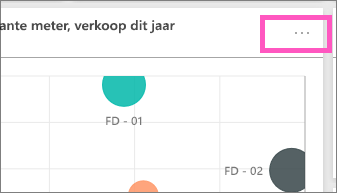
Selecteer het beletselteken om het actiemenu van de tegel te openen.
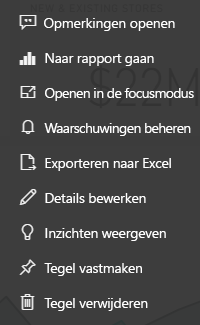
U kunt hier het volgende doen:
- Voeg opmerkingen toe aan het dashboard.
- Open het rapport dat is gebruikt om deze tegel te maken.
- Weergeven in de focusmodus.
- Exporteer de gegevens die in de tegel worden gebruikt.
- Bewerk de titel en subtitel en voeg een hyperlink toe.
- Inzichten uitvoeren.
- Maak de tegel vast aan een ander dashboard.
- Verwijder de tegel.
Als u het actiemenu wilt sluiten, selecteert u een leeg gebied in het dashboard.
Een tegel selecteren
Wanneer u een tegel selecteert, hangt de volgende stap af van de wijze waarop u de tegel hebt gemaakt. Als u anders de tegel selecteert, gaat u naar het rapport, de Excel Online-werkmap, het on-premises Reporting Services-rapport of de Q&A-vraag die is gebruikt om de tegel te maken. Als de tegel een aangepaste koppeling heeft, gaat u naar die koppeling als u de tegel selecteert.
Notitie
Een uitzondering hierop zijn videotegels die rechtstreeks op het dashboard zijn gemaakt met behulp van tegel Toevoegen. Als u een videotegel (die op deze manier is gemaakt) selecteert, wordt de video rechtstreeks op het dashboard afgespeeld.
Overwegingen en probleemoplossing
- Als het rapport dat is gebruikt om de visualisatie te maken niet is opgeslagen, produceert het selecteren van de tegel geen actie.
- Als de tegel is gemaakt op basis van een werkmap in Excel Online, hebt u ten minste leesmachtigingen voor die werkmap nodig. Als u de tegel selecteert, wordt de werkmap niet geopend in Excel Online.
- Stel dat u rechtstreeks op het dashboard een tegel maakt met behulp van tegel Toevoegen en een aangepaste hyperlink voor het dashboard instelt. Als dat het zo is, wordt die URL geopend wanneer u de titel, subtitel of tegel selecteert. Anders gebeurt er niets wanneer u een tegel selecteert die rechtstreeks op het dashboard is gemaakt voor een afbeelding, webcode of tekstvak.
- Tegels kunnen worden gemaakt op basis van on-premises gepagineerde rapporten in Power BI Report Server of SQL Server Reporting Services. Als u geen toegang hebt tot het on-premises rapport, gaat u met het selecteren van de tegel naar een pagina die aangeeft dat u geen toegang hebt (rsAccessDenied).
- Stel dat u een tegel selecteert die is gemaakt op basis van een on-premises gepagineerd rapport in Power BI Report Server of SQL Server Reporting Services. Als u geen toegang hebt tot het netwerk waar de rapportserver zich bevindt, gaat u door een tegel te selecteren die is gemaakt op basis van dat gepagineerde rapport, naar een pagina die aangeeft dat de server niet kan worden gevonden (HTTP 404). Uw apparaat heeft netwerktoegang tot de rapportserver nodig om het rapport weer te geven.
- Als de oorspronkelijke visualisatie die wordt gebruikt om de tegel te maken, wordt gewijzigd, verandert de tegel niet. Als u bijvoorbeeld een lijndiagram vanuit een rapport vastmaakt en vervolgens het lijndiagram wijzigt in een staafdiagram, blijft de dashboardtegel een lijndiagram weergeven. De gegevens worden vernieuwd, maar het visualisatietype niet.
- Sommige wijzigingen die u aanbrengt in een visual in een rapport, worden niet weergegeven in de tegel die u aan een dashboard vastmaakt. Bijvoorbeeld achtergrondkleur, breedte/hoogte en knopinfo. Zelfs als u knopinfo volledig uitschakelt voor een visual in een Power BI-rapport, wordt de basisknopinfo nog steeds weergegeven wanneer u deze visual vastmaakt aan een dashboard in de Power BI-service.
Gerelateerde inhoud
- Een kaart maken (tegel met een groot getal) voor uw dashboard
- Inleiding tot dashboards voor Power BI-ontwerpers
- Gegevens vernieuwen in Power BI
- Basisconcepten voor ontwerpers in de Power BI-service
- Power BI-tegels integreren in Office-documenten
- Reporting Services-items vastmaken aan Power BI-dashboards
Meer vragen? Probeer de Power BI-community.